
Du som har ett administratörskonto kan hantera alla användare: lägga till, redigera eller ta bort.
Om er skola har ert elevregister synkat till Skolon, så tar du bort användaren i elevregistret. Då tas användaren också bort i Skolon (vilken försvinner efter en nattkörning).
I det här avsnittet får du veta hur du tar bort användare manuellt.
Börja med att:
1. Logga in i Skolon.
2. Klicka på ikonen för Skoladmin i din samling.
3. I vänster kant har du en meny, välj Användare.
4. Du får upp två val: Grupper och Användare, välj Användare. Välj sedan om du vill ta bort Lärare eller Elever.
5. Nu får du upp alla användare i en lista. Leta upp användaren i listan eller använd sökfältet överst på sidan.
6. I höger kant på samma rad som användaren, så hittar du en symbol med tre svarta prickar. Om du klickar på den, så får du upp valen Ta bort, Ändra eller Flytta. Välj Ta bort, så tas användaren bort från Skolon.
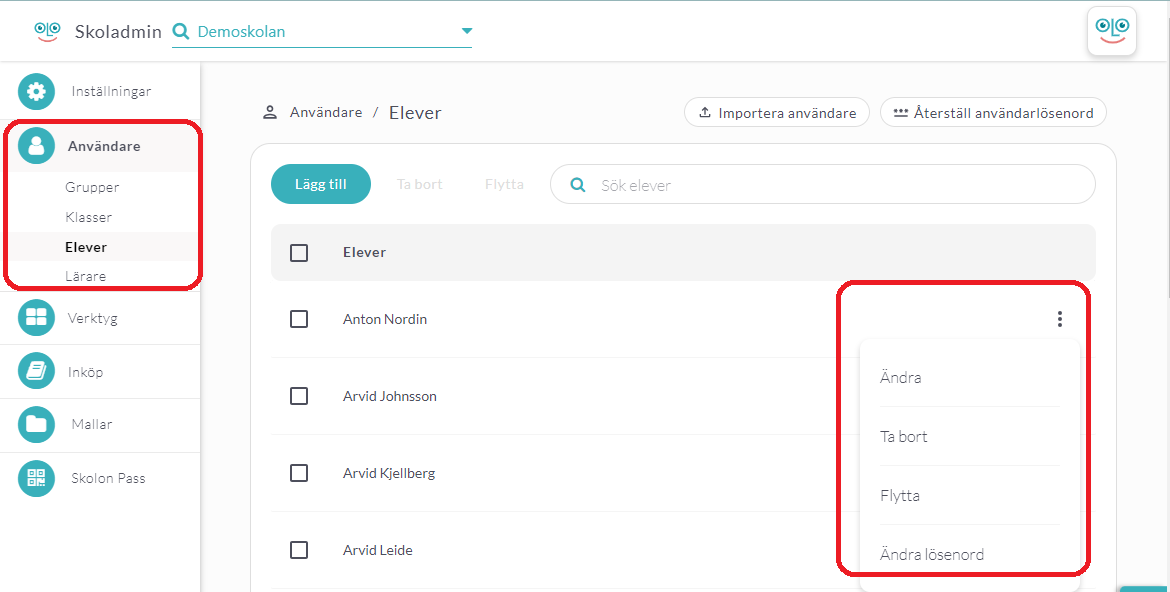
7. Du kan också ta bort flera användare på en och samma gång: Till vänster om varje användares namn finns en ruta. Om du klickar i rutan, så markeras användaren och du kan sedan kryssa i flera rutor. Då dyker Ta bort markerade användare upp överst på sidan. Klicka på den, så tas alla markerade användare bort.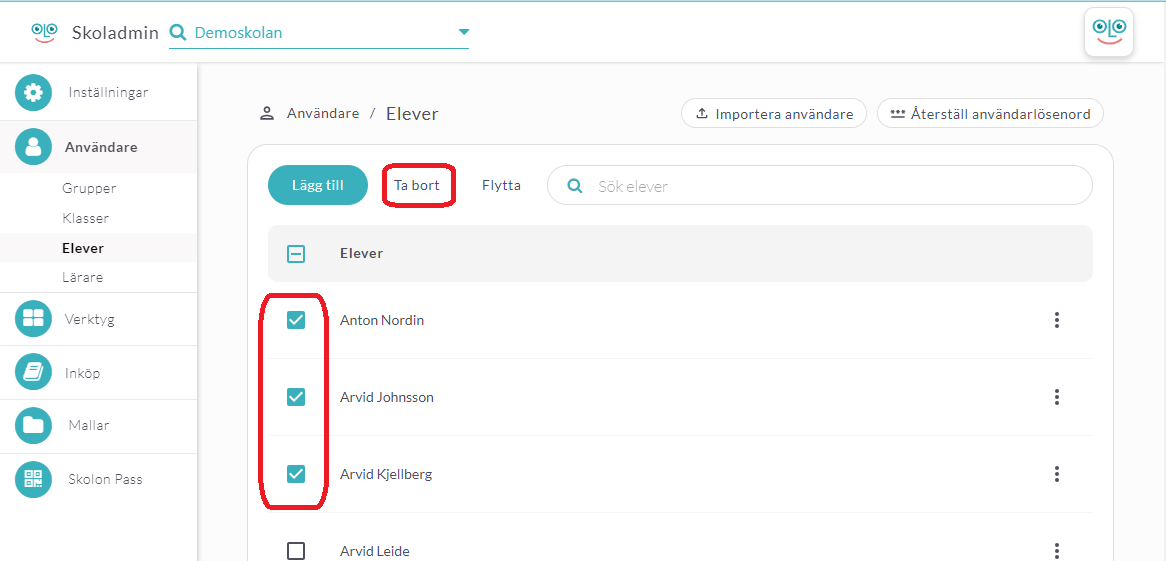
Klart!
Observera: Du kan endast ta bort användare ur Skolon på detta sätt. Om du exempelvis står i en klass eller grupp och väljer Ta bort, så försvinner användaren endast från klassen/gruppen - inte från Skolon.


 Svenska
Svenska Norsk
Norsk